Track Player – приложение для визуального представления треков объекта или группы объектов на карте
Track Player – приложение для визуального представления треков объекта или группы объектов на карте. Построение нескольких треков и их одновременное проигрывание, удобное перемещение по временной шкале, отслеживание показателей датчиков в ходе проигрывания трека и просмотр фотографий с GPS устройств – приложение Track Player позволит получить полный визуальный отчет о передвижениях ваших объектов.
Интерфейс
В интерфейсе приложения можно выделить следующие элементы:
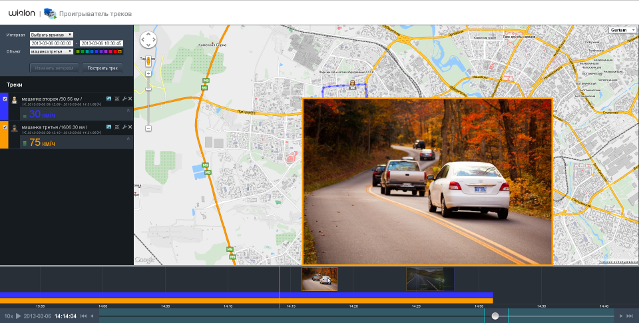
Построение треков
Работа с треком начинается с панели построения трека. Здесь из выпадающих списков необходимо выбрать временной интервал и объект, а из палитры — цвет отображения трека на карте. В выпадающем меню представлены разные типы интервала: предзаданный (Сегодня, Вчера, Текущая неделя, Текущий месяц, 7 дней, 30 дней) и устанавливаемый (Выбрать вручную), для которого можно указать любые даты. Предзаданные интервалы применяются моментально. Если вы выставляете интервал вручную, то для его применения необходимо нажать на кнопку Изменить интервал.
После указания всех вводных данных (интервал, объект, цвет) необходимо нажать на кнопку Построить трек. Соответствующий трек появится на карте и в списке треков. Трек строится с учетом детектора поездок.
В списке треков отображается имя объекта, пройденное расстояние, дата и время первого и последнего сообщения. При помощи стрелок Перейти к первому сообщению/Перейти к последнему сообщению объект можно поместить на карте в начало или конец трека соответственно, а по щелчку на иконку самого объекта карта центрируется на его текущем местоположении. Напротив каждого трека в списке располагается до четырёх кнопок: Показать/Скрыть фотографии, Следовать за объектом, Настройки, Удалить трек. Их назначение описано ниже.
